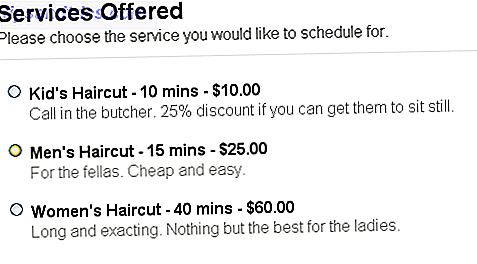Τα φόντα της επιφάνειας εργασίας είναι ωραία, αλλά είναι λίγο ... καλά, στατικά. Ήρθε η ώρα να τερματίσετε όλα αυτά και να μετακινήσετε το φόντο της επιφάνειας εργασίας σας - με ένα βίντεο.
Διάφορα εργαλεία είναι διαθέσιμα γι 'αυτό, το καθένα με ελαφρώς διαφορετικά αποτελέσματα. Θα πρέπει να διαπιστώσετε ότι ένα από αυτά τα έργα για εσάς.
Επιλέξτε ένα βίντεο για το φόντο της επιφάνειας εργασίας σας
Πριν αρχίσετε να ορίζετε ένα βίντεο ως φόντο της επιφάνειας εργασίας, ωστόσο, πρέπει να περάσετε λίγα λεπτά εξετάζοντας ποιο βίντεο θέλετε να χρησιμοποιήσετε.

Διαφορετικοί τύποι βίντεο είναι κατάλληλοι για διάφορους σκοπούς. Για παράδειγμα, εάν θέλετε απλώς να απολαύσετε την αγαπημένη σας ταινία ενώ εργάζεστε ή περιηγείστε στον ιστό, τότε με κάθε τρόπο, επιλέξτε ένα βίντεο κατάλληλου μήκους.
Εάν, ωστόσο, θέλετε πραγματικά ένα εντυπωσιακό υπόβαθρο επιφάνειας εργασίας, τότε επιλέγοντας ένα μικρότερο κλιπ θα ήταν πιο κατάλληλο, ειδικά αν είναι κάτι που θα είναι εντυπωσιακό όταν βρόχο. Μπορούν επίσης να χρησιμοποιηθούν βίντεο κλιπ και GIF.
1. Ρύθμιση φόντου με ταπετσαρία βίντεο PUSH
Διατίθεται στις: Windows
Θεωρούμε ότι η εφαρμογή ταπετσαρίας βίντεο δίνει τα καλύτερα αποτελέσματα και είναι εύκολο στη χρήση. Από την αρνητική πλευρά, δεν είναι δωρεάν (κοστίζει περίπου 10 δολάρια) αλλά έχετε δωρεάν δοκιμή.
Ξεκινήστε από την επικεφαλίδα στην τοποθεσία και κάντε λήψη της ταπετσαρίας βίντεο PUSH. Εκτελέστε το αρχείο EXE για εγκατάσταση και στη συνέχεια ξεκινήστε την εφαρμογή. Αμέσως, το φόντο της επιφάνειας εργασίας σας θα μετασχηματιστεί καθώς τρέχει η εφαρμογή, προβάλλοντας ένα βίντεο κλιπ επίδειξης σε έναν βρόχο.

Για να αλλάξετε αυτό, ανοίξτε το στοιχείο Ταπετσαρία βίντεο PUSH από τη γραμμή εργασιών (ίσως χρειαστεί να κάνετε διπλό κλικ στο εικονίδιο της επιφάνειας εργασίας) και κάντε κλικ στο σύμβολο + για να αναζητήσετε ένα νέο κλιπ. Θα εντοπίσετε ένα εργαλείο βρόχου στα χειριστήρια μαζί με ένα κουμπί ανακατέματος, αλλάξτε το μενού διαστημάτων βίντεο και ένα πλήκτρο έντασης / σίγασης - χρήσιμο για τον έλεγχο των επιπέδων ήχου όταν προτιμάτε να εργάζεστε! Μπορούν επίσης να δημιουργηθούν λίστες αναπαραγωγής βίντεο.

Το αποτέλεσμα είναι η ομαλή απόδοση ενός βίντεο, σε κατάσταση πλήρους οθόνης, ως φόντο στην επιφάνεια εργασίας, πλήρης με τα παράθυρα και τα εικονίδια της εφαρμογής που βρίσκονται στο προσκήνιο. Το PUSH Βίντεο Ταπετσαρία σίγουρα αξίζει να δοκιμάσετε εάν ψάχνετε έναν τρόπο να ορίσετε ένα βίντεο ως φόντο της επιφάνειας εργασίας σας.
2. Ορισμός φόντου επιφάνειας εργασίας με VLC
Διατίθεται σε: Windows, Mac, Linux, Chrome OS
Ένας άλλος τρόπος για τη δημιουργία ενός βίντεο φόντου στην επιφάνεια εργασίας είναι χάρη σε αυτό το πιο ευπροσάρμοστο media player της επιφάνειας εργασίας, το VLC media player. Διαθέσιμο από το www.videolan.org, το VLC media player είναι διαθέσιμο για όλα τα λειτουργικά συστήματα, πράγμα που σημαίνει ότι θεωρητικά αυτή η μέθοδος θα λειτουργήσει σε Windows, MacOS, Linux, ακόμα και ChromeOS, BSD παραλλαγές και Solaris!
Ως σύνοψη, ή ακόμα και υπενθύμιση, η συσκευή αναπαραγωγής πολυμέσων VLC μπορεί να αναπαράγει οποιαδήποτε μορφή μέσου. Μπορεί επίσης να χρησιμοποιηθεί για τη δημιουργία ενός διακομιστή βίντεο συνεχούς ροής Πώς να δημιουργήσετε ένα Linux VLC Streaming Media Server για το σπίτι σας Πώς να δημιουργήσετε ένα Linux VLC Streaming Media Server για το σπίτι σας Η μουσική ή ταινίες μέσω Netflix ή το YouTube είναι μεγάλη, το Διαδίκτυο έχει πέσει; Με ένα διακομιστή μέσων VLC, δεν θα πρέπει ποτέ να πάτε χωρίς ψυχαγωγία ξανά! Διαβάστε περισσότερα για να μεταδώσετε βίντεο από τον υπολογιστή σας στην τηλεόρασή σας Πώς να κάνετε βίντεο από υπολογιστή σε τηλεόραση Χρησιμοποιώντας VLC και Chromecast Πώς να κάνετε βίντεο από υπολογιστή σε τηλεόραση Χρησιμοποιώντας VLC και Chromecast Αν έχετε αρχεία βίντεο στον υπολογιστή σας που θέλετε να παρακολουθήσετε την τηλεόρασή σας, μπορείτε να το κάνετε χρησιμοποιώντας το Chromecast και αυτό το κομψό χαρακτηριστικό στις τελευταίες εκδόσεις του VLC. Διαβάστε περισσότερα, απογυμνώστε ή αντιγράψτε τον ήχο από ένα βίντεο YouTube Πώς μπορώ να εξαγάγετε ήχο από ένα βίντεο MP4 ή YouTube; Πώς μπορώ να εξαγάγω τον ήχο από ένα βίντεο MP4 ή YouTube; Μερικές φορές θέλετε μόνο να ακούσετε ένα βίντεο YouTube; Η απογύμνωση του ήχου από ένα βίντεο σάς επιτρέπει να απολαμβάνετε το περιεχόμενο οπουδήποτε. Ή μπορείτε να διανείμετε ένα podcast βίντεο Hangouts ως ηχητικό podcast! Διαβάστε περισσότερα και είναι γεμάτο με άλλα κρυφά χαρακτηριστικά 6 Περισσότερες δυνατότητες VLC Media Player πρέπει να δοκιμάσετε 6 περισσότερες δυνατότητες VLC Media Player πρέπει να δοκιμάσετε Το VLC είναι ένα media player πιο ισχυρό από αυτό που μπορεί να συνειδητοποιήσετε. Χρησιμοποιείτε το πλήρες δυναμικό του; Ακολουθούν ορισμένοι δείκτες. Διαβάστε περισσότερα .
Εν ολίγοις, αν δεν χρησιμοποιείτε ήδη VLC για κάτι (ακόμα και η οθόνη βίντεο καταγράφει πώς να τραβήξετε στιγμιότυπα σε ένα Snip με αυτά τα εργαλεία των Windows Πώς να τραβήξετε στιγμιότυπα σε ένα Snip με αυτά τα εργαλεία των Windows Τα Windows παρέχουν πολλούς τρόπους για να καταγράψετε την οθόνη σας Το Microsoft Snip παίρνει το εργαλείο αποκοπής στο επόμενο επίπεδο, αλλά πολλοί άλλοι ανταγωνίζονται για την πρώτη θέση, έχουμε συνοψίσει τις επιλογές σας. Και θα το χρειαστείτε για να ορίσετε ένα βίντεο ως φόντο της επιφάνειας εργασίας σας.
Ορίστε το φόντο της επιφάνειας εργασίας
Σε παλαιότερες εκδόσεις του Media Player VLC, θα χρειαστεί να κάνετε κάποιες αλλαγές.
Ανοίξτε το Εργαλεία> Προτιμήσεις> Βίντεο και αναζητήστε τη ρύθμιση Έξοδος . Στο αναπτυσσόμενο μενού, κάντε κλικ στην επιλογή εξόδου βίντεο DirectX (DirectDraw) και έπειτα στην επιλογή Αποθήκευση . Πραγματοποιήστε έξοδο από το VLC και στη συνέχεια περιηγηθείτε στο βίντεο κλιπ που θέλετε να χρησιμοποιήσετε ως φόντο και αναπαραγάγετε το σε συσκευή αναπαραγωγής πολυμέσων VLC.
Καθώς παίζει, κάντε δεξί κλικ στο παράθυρο της συσκευής αναπαραγωγής και επιλέξτε Βίντεο> Ταπετσαρία DirectX . (Εναλλακτικά, κάντε κλικ στην επιλογή Βίντεο> Ταπετσαρία DirectX από το μενού. (Τα Windows ενδέχεται να εμφανίσουν μια προειδοποίηση, κλείστε το έτσι και ελαχιστοποιήστε τις εφαρμογές σας και εγκαταστήστε τα για να απολαύσετε το βίντεο!
Μόλις τελειώσετε με το βίντεο, μεγιστοποιήστε τη συσκευή αναπαραγωγής πολυμέσων VLC, ανοίξτε το βίντεο και κάντε ξανά κλικ στο Wallpaper της DirectX για να καταργήσετε την επιταγή. Στη συνέχεια, κλείστε το πρόγραμμα.

Ωστόσο, για πιο πρόσφατες εκδόσεις του Media Player VLC, το μόνο που χρειάζεται να κάνετε είναι να κάνετε δεξί κλικ στο βίντεο και να επιλέξετε Ορισμός ως ταπετσαρία .
Αυτό που θα βρείτε με αυτό είναι ότι παρόλο που το βίντεο μεταβαίνει σε λειτουργία πλήρους οθόνης και εξακολουθείτε να έχετε πρόσβαση στη γραμμή εργαλείων των Windows και στο κουμπί "Έναρξη", τα εικονίδια επιφάνειας εργασίας και οι συντομεύσεις λείπουν. Έτσι, είναι περισσότερο μια τροποποιημένη λειτουργία πλήρους οθόνης από ένα φόντο της επιφάνειας εργασίας.
3. Ορίστε ένα φόντο της επιφάνειας εργασίας με το YouTube
Διατίθεται σε: Windows, Mac, Linux, Chrome OS
Αν τα αποτελέσματα από τη συσκευή αναπαραγωγής πολυμέσων VLC δεν ανταποκρίνονται στις απαιτήσεις σας, υπάρχουν διάφορες εναλλακτικές λύσεις με διαφορετική πολυπλοκότητα.

Για να ορίσετε ένα βίντεο YouTube ως ταπετσαρία στην επιφάνεια εργασίας, αναπαραγάγετε το κλιπ (ίσως πρώτα το βρόχο) και, στη συνέχεια, ορίστε το σε πλήρη οθόνη. Οι χρήστες των Windows θα πρέπει στη συνέχεια να είναι σε θέση να Alt-Tab μέσω των ανοιχτών εφαρμογών και να τις τοποθετήσουν στην κορυφή του φόντου βίντεο. Σημειώστε ότι και πάλι σε αυτό το σενάριο, δεν είναι ένα πραγματικό φόντο της επιφάνειας εργασίας - δεν υπάρχουν εικονίδια επιφάνειας εργασίας και συντομεύσεις. Πατήστε το πλήκτρο Esc για έξοδο από την προβολή πλήρους οθόνης.
Πάρτε το Theming Desktop σας στο επόμενο επίπεδο
Πιθανότατα γνωρίζετε διάφορους τρόπους για να προσαρμόσετε την επιφάνεια εργασίας σας, απλά αλλάζοντας την εικόνα φόντου για να μετακινήσετε τη γραμμή εργασιών και ακόμη και να μεταβάλλετε τις γραμματοσειρές 7 Καλύτερα εργαλεία για να τσαλακώσετε και να προσαρμόσετε τα Windows 10 7 τόσο μοναδικό όσο και εσείς. Έχουμε συγκεντρώσει τα καλύτερα εργαλεία για να σας βοηθήσει να προσαρμόσετε το σχεδιασμό και τη λειτουργικότητα του συστήματός σας των Windows. Διαβάστε περισσότερα . Αλλά η προσθήκη ενός βίντεο ως φόντο της επιφάνειας εργασίας είναι το τελικό στάδιο προσαρμογής. Εάν δεν το δοκιμάσατε ήδη, είναι σίγουρα η ώρα.
Τι νομίζετε; Προσπαθήσατε να ορίσετε ακόμα ένα βίντεο ως φόντο της επιφάνειας εργασίας σας; Λειτουργεί καλά; Ενημερώστε μας σχετικά με τα σχόλια.